|
AMIRES
Ringrazio Bigi per il permesso di tradurre i suoi tutorial.
qui puoi trovare qualche risposta ai tuoi dubbi. Se l'argomento che ti interessa non Ŕ presente, ti prego di segnalarmelo. Il copyright del tutorial appartiene a Laguna Azul. Questo tutorial Ŕ stato creato con PspX9 e tradotto con CorelX e CorelX2, ma pu˛ essere realizzato anche con le altre versioni di PSP. Dalla versione X4, il comando Immagine>Rifletti Ŕ stato sostituito con Immagine>Capovolgi in orizzontale, e il comando Immagine>Capovolgi con Immagine>Capovolgi in verticale. Nelle versioni X5 e X6, le funzioni sono state migliorate rendendo disponibile il menu Oggetti. Con la nuova versione X7, sono tornati Rifletti>Capovolgi, ma con nuove varianti. Vedi la scheda sull'argomento qui  Traduzione francese/traduction en français qui Traduzione francese/traduction en français qui Le vostre versioni qui Le vostre versioni quiOccorrente: Un tube a scelta (il tube usato nel tutorial originale Ŕ un tube soggetto a licenza). Il resto del materiale qui Per il tube usato nella mia versione e per due maschere grazie MC e Narah. Il resto del materiale Ŕ di Laguna Azul (in questa pagina trovi i links ai siti dei creatori di tubes) Filtri: in caso di dubbi, ricorda di consultare la mia sezione filtri qui Filters Unlimited 2.0 qui Alien Skin Eye Candy 5 Impact - Perspective Shadow, Glass qui Carolaine and Sensibility - CS-LDots qui Mura's Meister - Perspective Tiling qui Mehdi - Wavy Lab 1.1. qui Mehdi - Sorting Tiles, Weaver qui Simple - Diamonds, 4Way Average qui VM Toolbox - MirrororriM qui Kiwi - Setzboard qui I filtri Simple, VM Toolbox e Kiwi si possono usare da soli o importati in Filters Unlimited (come fare vedi qui) Se un filtro fornito appare con questa icona  non esitare a cambiare modalitÓ di miscelatura e opacitÓ secondo i colori utilizzati. Nelle ultime versioni di PSP non c'Ŕ il gradiente di primo piano/sfondo (Corel_06_029) Puoi usare i gradienti delle versioni precedenti. Trovi qui i gradienti Corel X. Metti i presets Cliccando sul file una o due volte (a seconda delle tue impostazioni), automaticamente il preset si installerÓ nella cartella corretta. perchŔ uno o due clic vedi qui Metti le selezioni nella cartella Selezioni. Apri le maschere in PSP e minimizzale con il resto del materiale. Per il tutorial hai bisogno di 4 colori. Se vuoi preparare la tua paletta dei colori, apri una nuova immagine trasparente 200 x 50 pixels Duplica il livello 3 volte per avere quattro livelli. Riempi il primo livello con il colore bianco. Riempi il secondo livello con un colore chiaro del tuo tube, e il terzo livello con un colore scuro del tuo tube. Infine riempi il quarto livello con un colore completamente diverso. Sposta i livelli in modo da avere in ordine e ben visibili i quattro colori. 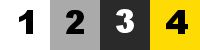  2. Imposta il colore di primo piano con il colore 2, e il colore di sfondo con il colore 4. 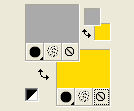 Apri una nuova immagine trasparente 950 x 550 pixels. Effetti>Plugins>Mehdi - Wavy Lab 1.1. questo filtro lavora con i colori della paletta: il primo Ŕ il colore di sfondo, il secondo quello di primo piano; mantieni gli ultimi due colori creati dal filtro. 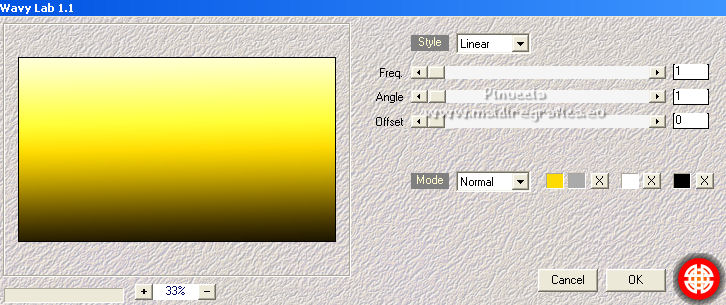 Livelli>Duplica. Effetti>Plugins>░v░ Kiwi`S Oelfilter - Setzboard 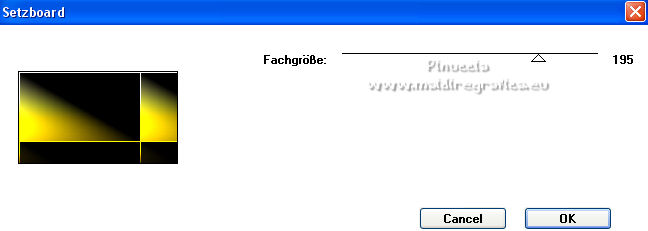 Livelli>Duplica. Immagine>Rifletti. Effetti>Plugins>░v░ Kiwi`S Oelfilter - Setzboard. 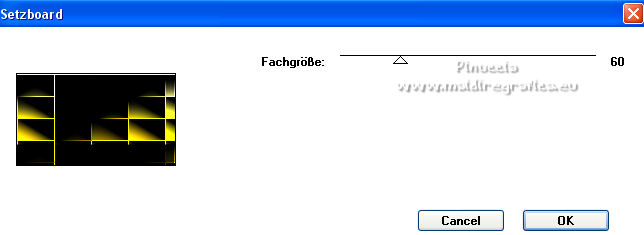 3. Effetti>Plugins>VM Toolbox - MirrororriM, con i settaggi standard. 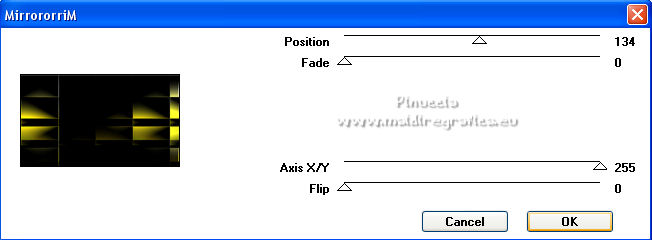 Chiudi per il momento questo livello e attiva il livello sottostante. Effetti>Plugins>Simple - Diamonds. Questo filtro lavora senza finestre: risultato 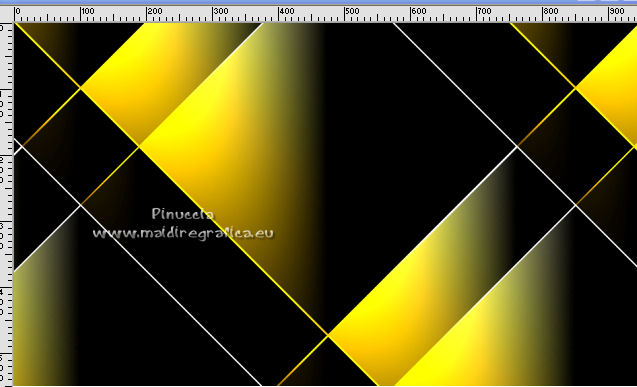 Cambia la modalitÓ di miscelatura di questo livello in Luce diffusa. 4. Attiva il livello inferiore. Effetti>Plugins>Medhi - Wavy Lab 1.1, con i settaggi precedenti. 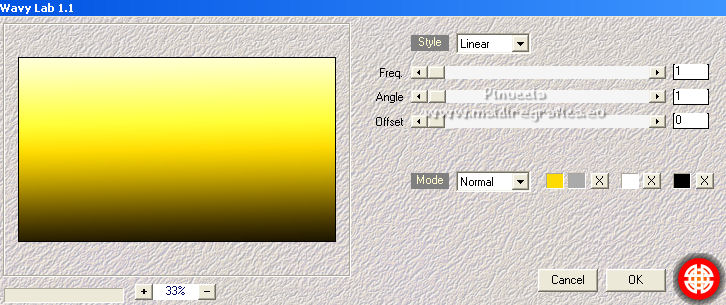 Attiva nuovamente il livello centrale. Livelli>Unisci>Unisci gi¨. Effetti>Plugins>Mehdi - Sorting Tiles 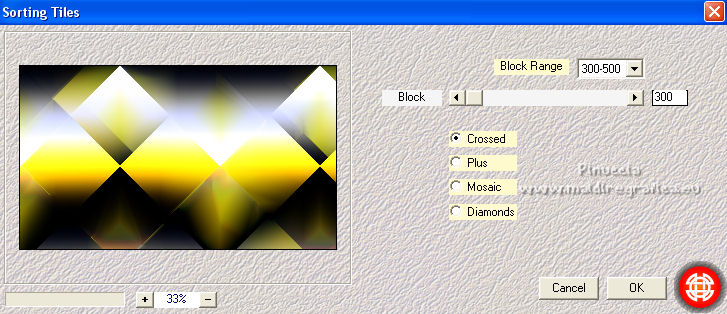 Effetti>Plugins>Mehdi - Weaver 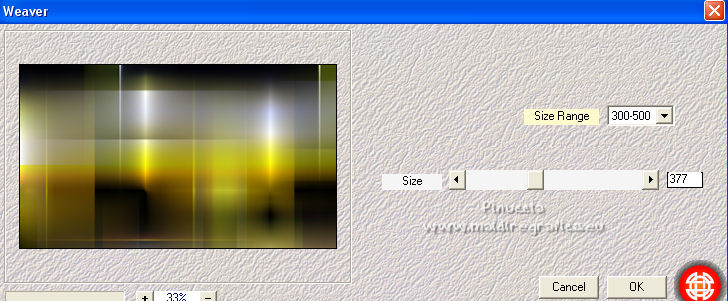 Livelli>Duplica. 5. Effetti>Plugins>MuRa┤s Meister - Perspective Tiling. 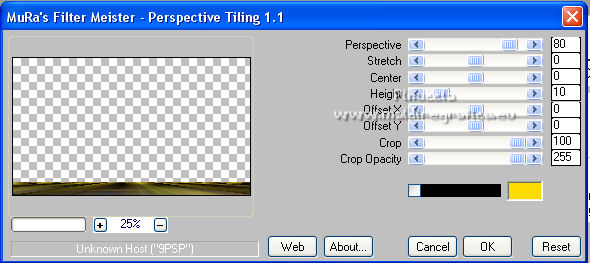 Riapri e attiva il livello superiore. Cambia la modalitÓ di miscelatura di questo livello in Luce diffusa. Effetti>Plugins>Carolaine and Sensibility - CS-LDots.  6. Livelli>Nuovo livello raster. Imposta il colore di primo piano con il colore 3, e il colore di sfondo con il colore 1 (bianco).  Passa il colore di primo piano a gradiente di primo piano/sfondo, stile Lineare. 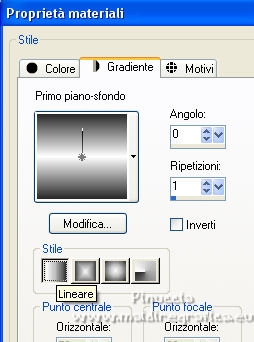 Riempi  il livello con il gradiente il livello con il gradienteLivelli>Nuovo livello maschera>Da immagine. Apri il menu sotto la finestra di origine e vedrai la lista dei files aperti. Seleziona la maschera Narah_Masks_1611.  Livelli>Unisci>Unisci gruppo. 7. Selezione>Carica/Salva selezione>Carica selezione da disco. Cerca e carica la selezione LA_SIG123-1. 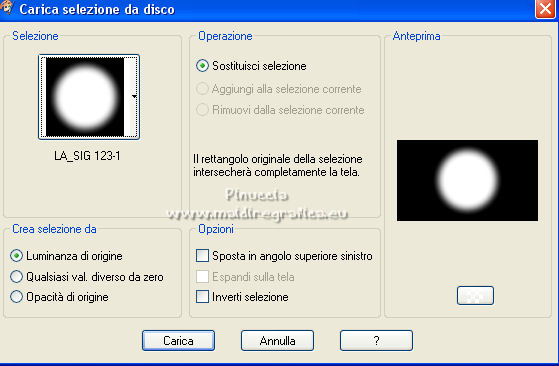 Apri il tuo paesaggio e vai a Modifica>Copia. Torna al tuo lavoro e vai a Modifica>Incolla come nuovo livello. Posiziona  l'immagine sulla selezione, a tuo piacimento. l'immagine sulla selezione, a tuo piacimento.Il mio ora Ŕ cosý  Selezione>Inverti. Premi 2 volte CANC sulla tastiera  Selezione>Deseleziona. Cambia la modalitÓ di miscelatura di questo livello in Filtra, o secondo la tua immagine. 8. Livelli>Nuovo livello raster. Riempi  il livello con il colore bianco di sfondo. il livello con il colore bianco di sfondo.Livelli>Nuovo livello maschera>Da immagine. Apri il menu sotto la finestra di origine e seleziona la maschera LA_Mask (154)  Livelli>Unisci>Unisci gruppo. Cambia la modalitÓ di miscelatura di questo livello in Sovrapponi. Livelli>Nuovo livello raster. Riempi  il livello con il colore bianco. il livello con il colore bianco.Livelli>Nuovo livello maschera>Da immagine. Apri il menu sotto la finestra di origine e seleziona la maschera LA_Mask Text.  Livelli>Unisci>Unisci gruppo. 9. Imposta il colore di primo piano di nuovo con il colore 4  Livelli>Nuovo livello raster. Riempi  il livello con il colore di primo piano. il livello con il colore di primo piano.Livelli>Nuovo livello maschera>Da immagine. Apri il menu sotto la finestra di origine e seleziona la maschera Narah_mask_0870.  Livelli>Unisci>Unisci gruppo. Effetti>Effetti di immagine>Scostamento.  Selezione>Carica/Salva selezione>Carica selezione da disco. Cerca e carica la selezione LA_SIG123-2. 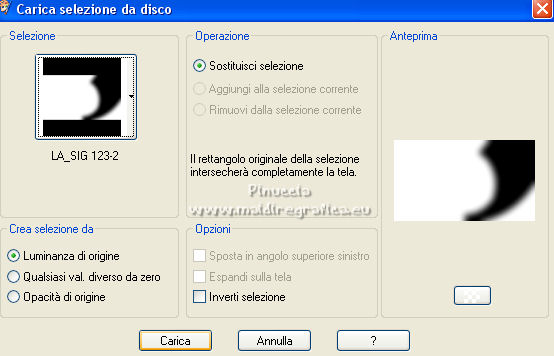 Premi 2 volte sulla tastiera il tasto CANC  Selezione>Deseleziona. Cambia la modalitÓ di miscelatura di questo livello in Differenza, e abbassa l'opacitÓ al 50%, o secondo i tuoi colori. 10. Apri il pennello baby_s_1st_text_brushes_by_xolexo_d2dxk0l_10 e vai a Modifica>Copia. Torna al tuo lavoro e vai a Modifica>Incolla come nuovo livello. Effetti>Effetti di immagine>Scostamento.  Cambia la modalitÓ di miscelatura di questo livello in Sovrapponi. 11. Apri il tuo tube e vai a Modifica>Copia. Torna al tuo lavoro e vai a Modifica>Incolla come nuovo livello. Immagine>Ridimensiona, se e quanto necessario, tutti i livelli non selezionato. Regola>Messa a fuoco>Metti a fuoco. Sposta  il tube a destra. il tube a destra.Effetti>Plugins>Alien Skin Eye Candy 5 Impact - Perspective Shadow seleziona il preset LA_Shadow 01 e sotto Basic, imposta il tuo colore 4, o quello che preferisci. 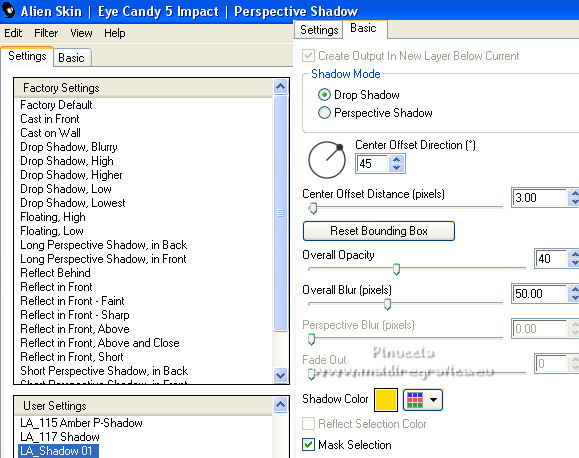 Facoltativo (dipende dal tube usato): Apri LA_Deco Shadow Figure e vai a Modifica>Copia. Torna al tuo lavoro e vai a Modifica>Incolla come nuovo livello. Sposta  l'ombra sotto i piedi del tube. l'ombra sotto i piedi del tube.Sposta questo livello sopra il livello Raster 2. 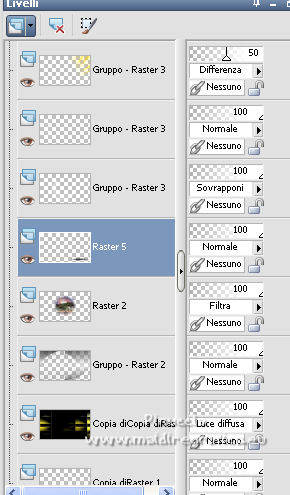 Attiva nuovamente il livello superiore. 12. Apri il tube LA_Deco e vai a Modifica>Copia. Torna al tuo lavoro e vai a Modifica>Incolla come nuovo livello. Effetti>Effetti di immagine>Scostamento. 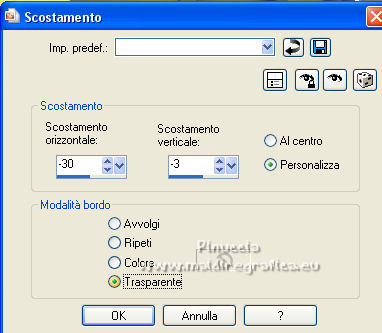 Cambia la modalitÓ di miscelatura di questo livello in Luce diffusa. 13. Livelli>Nuovo livello raster. Selezione>Carica/Salva selezione>Carica selezione da disco. Cerca e carica la selezione LA_SIG 123-3.  Riempi  la selezione con il colore 4 la selezione con il colore 4  Selezione>Deseleziona. Effetti>Plugins>Alien Skin Eye Candy 5 Impact - Glass seleziona il preset LA_Glass 3 e ok. 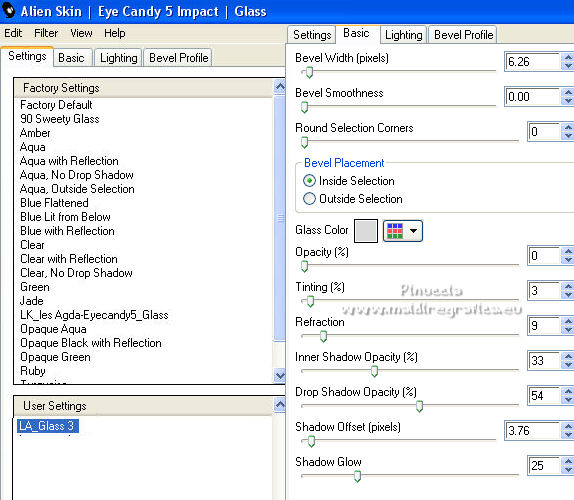 Scegli uno dei testi, Amira o Amires (ovviamente dipende dal tube che usi), oppure scrivi il tuo testo (i font sono nel materiale). Modifica>Copia. Torna al tuo lavoro e vai a Modifica>Incolla come nuovo livello. Immagine>Ridimensiona, all'80%, tutti i livelli non selezionato. Regola>Messa a fuoco>Metti a fuoco. Effetti>Effetti 3D>Sfalsa ombra 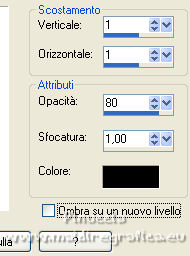 Sposta  il testo nell'angolo in alto a sinistra, o dove preferisci. il testo nell'angolo in alto a sinistra, o dove preferisci.Cambia la modalitÓ di miscelatura di questo livello in Sovrapponi, o altro. 14. Attiva il livello inferiore. Modifica>Copia. Immagine>Aggiungi bordatura, 1 pixel, simmetriche, colore 3  Immagine>Aggiungi bordatura, 5 pixels, simmetriche, colore bianco. Immagine>Aggiungi bordatura, 1 pixel, simmetriche, colore 3. Immagine>Aggiungi bordatura, 30 pixels, simmetriche, colore bianco. Attiva lo strumento Bacchetta magica  , tolleranza e progressivitÓ 0, , tolleranza e progressivitÓ 0,e clicca nell'utimo bordo per selezionarlo. Modifica>Incolla nella selezione. Effetti>Plugins>Simple - 4 Way Average. Effetti>Plugins>Carolaine and Sensibility - CS-LDots, con i settaggi precedenti. 15. Mantieni selezionato. Effetti>Effetti 3D>Smusso a incasso. 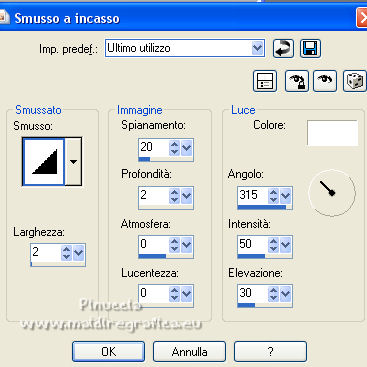 Selezione>Deseleziona. Immagine>Aggiungi bordatura, 15 pixels, simmetriche, colore bianco. Seleziona il bordo con la bacchetta magica  Selezione>Inverti. Effetti>Effetti 3D>Sfalsa ombra.  Immagine>Aggiungi bordatura, 1 pixel, simmetriche, colore 3  Firma il tuo lavoro e salva in formato jpg. Per i tubes di questo esempio grazie Maryse e StephyDream   Se hai problemi o dubbi, o trovi un link non funzionante, o anche soltanto per un saluto, scrivimi. |





